Voordat andere gebruikers dan de SYSTEEMBEHEERDER met het programma aan de slag kunnen, moet per gebruiker de toegangsrechten tot de verschillende onderdelen van het programma worden ingesteld. Standaard heeft een nieuwe gebruiker namelijk alleen toegang tot het menu Archief of de map Archief in de navigator.
●Om toegangsrechten te bepalen moet u toegang hebben tot de module Beheer. De gebruiker SYSTEEMBEHEERDER heeft standaard toegang tot deze en alle andere modules; andere gebruikers niet.
●Kies het menu Archief > Systeembeheer > Privileges.
Het venster Privileges wordt geopend.
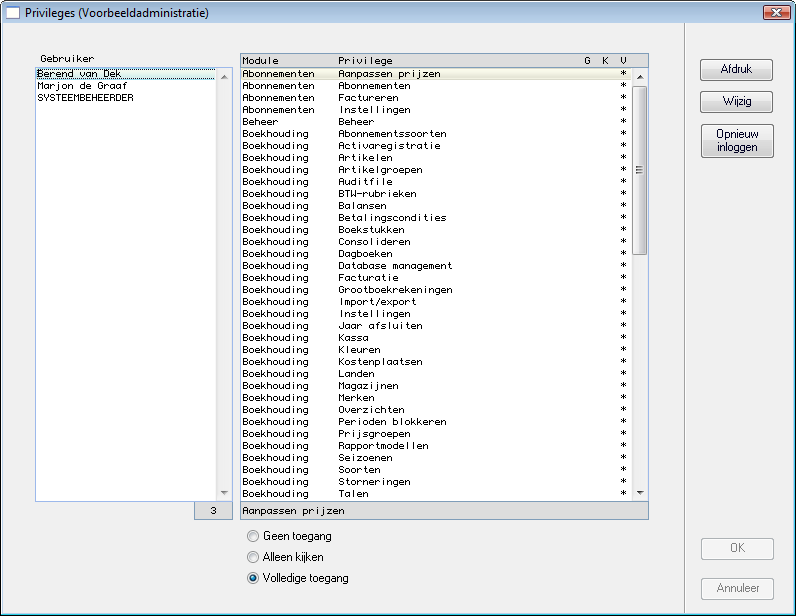
Aan de linkerkant van het venster ziet u de lijst Gebruiker. Daarnaast staat een lijst met alle onderdelen van het programma, gesorteerd per module, en de mate van toegang tot de onderdelen:
●G: geen toegang tot het onderdeel
●K: alleen gegevens van het onderdeel raadplegen
●V: volledige toegang tot het onderdeel (raadplegen, wijzigen, toevoegen en verwijderen van gegevens van het onderdeel)
U stelt de toegangsrechten (privileges) per gebruiker als volgt in.
●Selecteer in de lijst Gebruiker de gebruiker voor wie u de toegangsrechten wilt instellen.
●Klik op de knop Wijzig.
●Selecteer een of meer onderdelen waarvan u de toegang wilt bepalen.
●Schakel de optie Alleen kijken in als de gebruiker het geselecteerde onderdeel of de geselecteerde onderdelen alleen mag raadplegen.
Het sterretje in de kolom G wordt verplaatst naar de kolom K.
of
Schakel de optie Volledige toegang in als de gebruiker volledige toegang tot het geselecteerde onderdeel of de geselecteerde onderdelen heeft.
Het sterretje in de kolom G wordt verplaatst naar de kolom V.
●Ga door totdat u voor alle gebruikers de toegang tot de verschillende onderdelen heeft ingesteld.
●Klik op OK.
Via de knop Afdruk is het mogelijk een overzicht van de toegangsrechten per gebruiker of van alle gebruikers af te drukken.
Als u toegangsrechten voor uzelf wijzigt en u wilt daarmee direct aan de slag, kunt u het beste opnieuw inloggen door op de knop Opnieuw inloggen te klikken.
Tot slot kunt u een logboek samenstellen waarin een overzicht wordt gegeven van gebruikers voor wie de toegangsrechten ofwel privileges zijn gewijzigd.
●Kies het menu Archief > Systeembeheer > Logboek privileges.
●Selecteer in het venster Afdrukken de wijze van afdrukken (zie Gegevens afdrukken), en klik op OK.
Het overzicht Privilegelogboek wordt aangemaakt en eventueel afgedrukt.
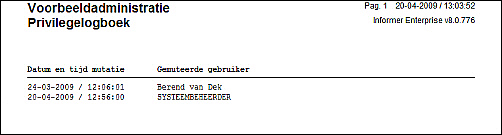
Zodra het overzicht is afgedrukt of als u het overzicht sluit, verschijnt de melding Logboek wissen? op het scherm. Maak uw keuze door in de melding op Ja of Nee te klikken en aldus het logboek te wissen of te bewaren.